Анимацията е централна част в After Effects, която ти позволява да създаваш креативно и динамично съдържание. В това ръководство ще научиш как да проектираш и контролираш анимации с помощта на ключови кадри. Ще се запознаем с различни типове интерполация, които придават на анимациите ти повече дълбочина и динамика. Нека да потопим директно в темата и да започнем с основите!
Най-важни изводи
- Ключовите кадри са съществени за анимацията в After Effects.
- Можеш да анимираш различни параметри като позиция, мащабиране и непрозрачност.
- Интерполацията на ключовите кадри оказва голямо влияние върху хода на анимацията.
- RAM предварителният преглед позволява реално време на показване на твоята анимация.
Стъпка по стъпка ръководство
1. Разбиране на потребителския интерфейс и слоевете
Първо трябва да се запознаеш с потребителския интерфейс на After Effects. Слоят, с който работиш, съдържа различни области, включително опции за трансформация. За да научиш повече за слоевете, разкрий слоя и разгледай опциите под него.

Тук ще намериш важни параметри като якорна точка, позиция, мащабиране, ротация и непрозрачност. Всички тези елементи са от значение за анимацията на твоето видео.
2. Задаване на ключови кадри
За да започнеш анимацията си, трябва да зададеш ключови кадри. Започни от хронометъра за конкретния параметър, който искаш да анимираш. Първият ключов кадър се поставя в "Време нула". Можеш да преместваш времевия курсор кадър по кадър през видеото, за да зададеш следващия ключов кадър.

Ако например искаш да анимираш мащабирането, първо зададеш ключов кадър на 100% и след това премини няколко кадъра напред, за да зададеш друг ключов кадър с различна стойност на мащабиране.
3. Създаване на анимация
След като зададеш първите ключови кадри, можеш да настроиш стойностите. Задай мащабирането на 20% след 5 секунди и след това се върни към първоначалната стойност след 8 секунди. Така получаваш проста анимация, при която обектът намалява и след това отново нараства.

С тази техника можеш да създаваш прости, но ефективни анимации. За да покажеш предварителен преглед на анимацията си, натисни клавиша "Space", за да създадеш RAM предварителен преглед.
4. Активиране на показването в реално време
Ако след предварителния преглед видиш, че анимацията не се възпроизвежда в реално време, важно е да знаеш, че After Effects трябва първо да рендерира съдържанието в RAM. Натисни клавиш "0" на цифровата клавиатура, за да стартираш RAM предварителен преглед и да възпроизведеш анимацията по-гладко.
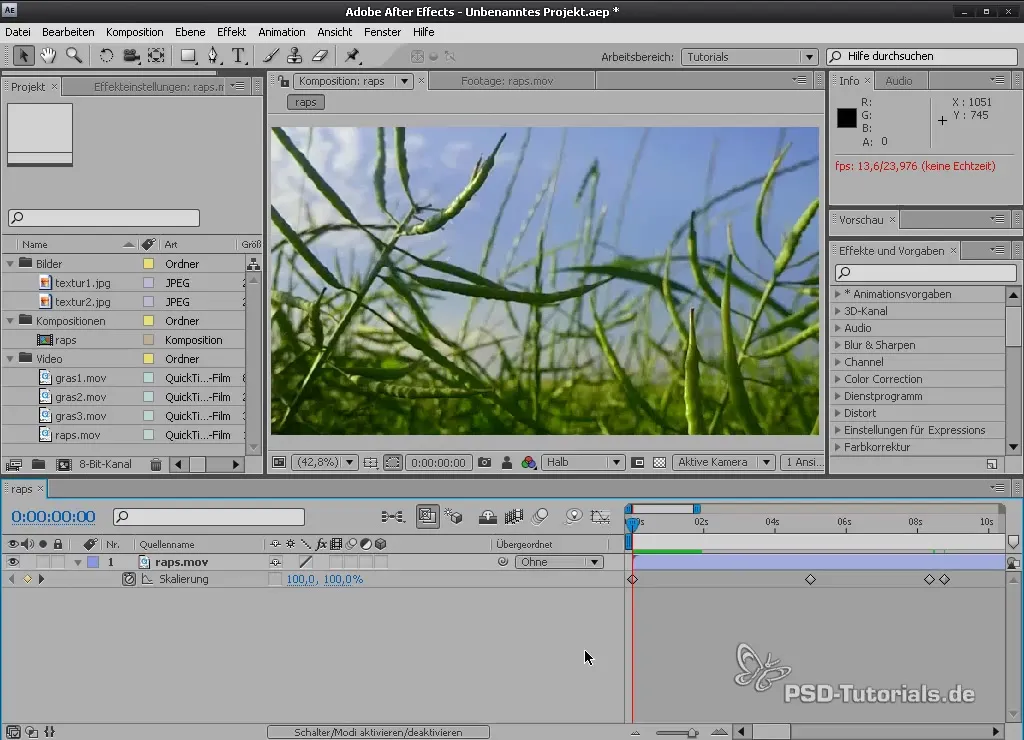
Настрой своята анимация, докато не изглежда добре, и я възпроизведи отново, за да провериш резултата.
5. Регулиране на интерполацията на ключовите кадри
Предимство на ключовите кадри е възможността да променяш тяхната интерполация. Щракни с десния бутон върху един или повече ключови кадри и избери "Съдействие на ключовия кадър" > "Лесна интерполация". Това осигурява по-гладък преход на анимацията.
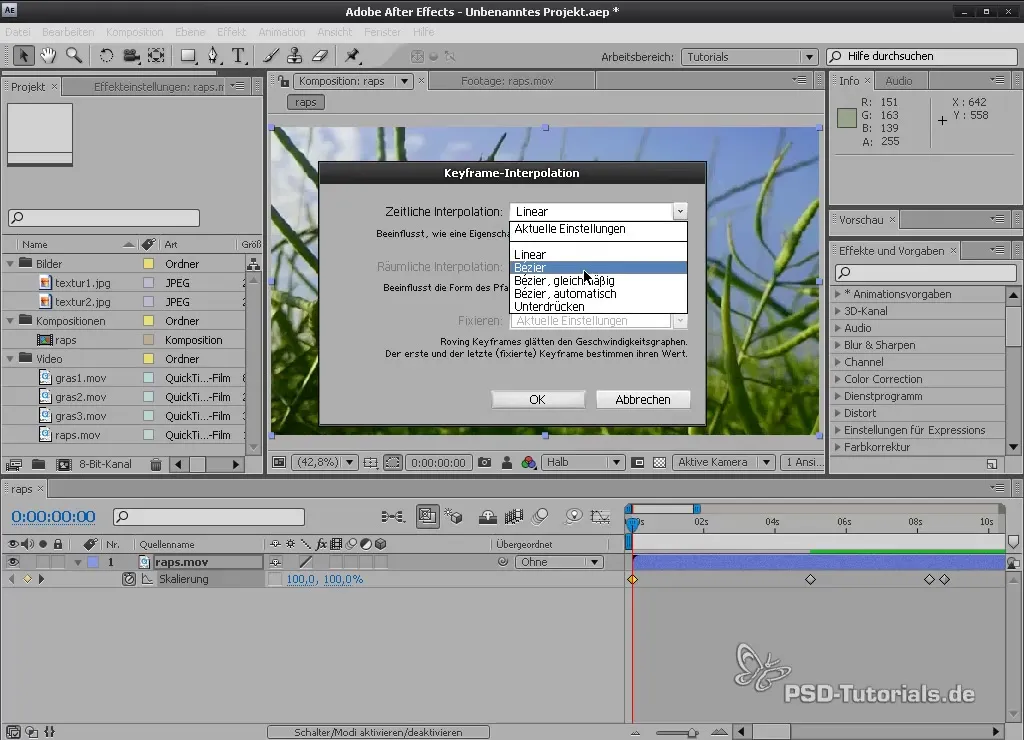
Когато сега възпроизведеш анимацията, ще забележиш осезаема разлика. Движението започва по-бавно и след това ускорява, което придава на анимацията повече динамика.
6. Регулиране на кривите
За да създадеш дори по-сложни движения, можеш да използваш редактора на графики. Щракни на съответната графика и настрой кривите според желанието си. Така можеш допълнително да контролираш скоростта.

Като направиш кривите по-равни, осигуряваш плавни преходи, които правят анимацията ти по-динамична.
7. Анимиране на няколко параметра едновременно
За да създадеш още по-интересни анимации, можеш да анимираш няколко параметра едновременно. Първо изтрий всички предишни ключови кадри, като отново щракнеш на хронометъра, и след това зададеш както позиция, така и мащабиране.
Избери точка, в която и двата параметъра да преминат през анимация едновременно, за да постигнеш динамичен ефект.
8. Оптимизиране на анимацията
След като зададеш всички ключови кадри, е време да оптимизираш преходите. Използвай клавиша Shift и щракни върху ключов кадър, за да му зададеш лесна интерполация, осигурявайки така плавни преходи.
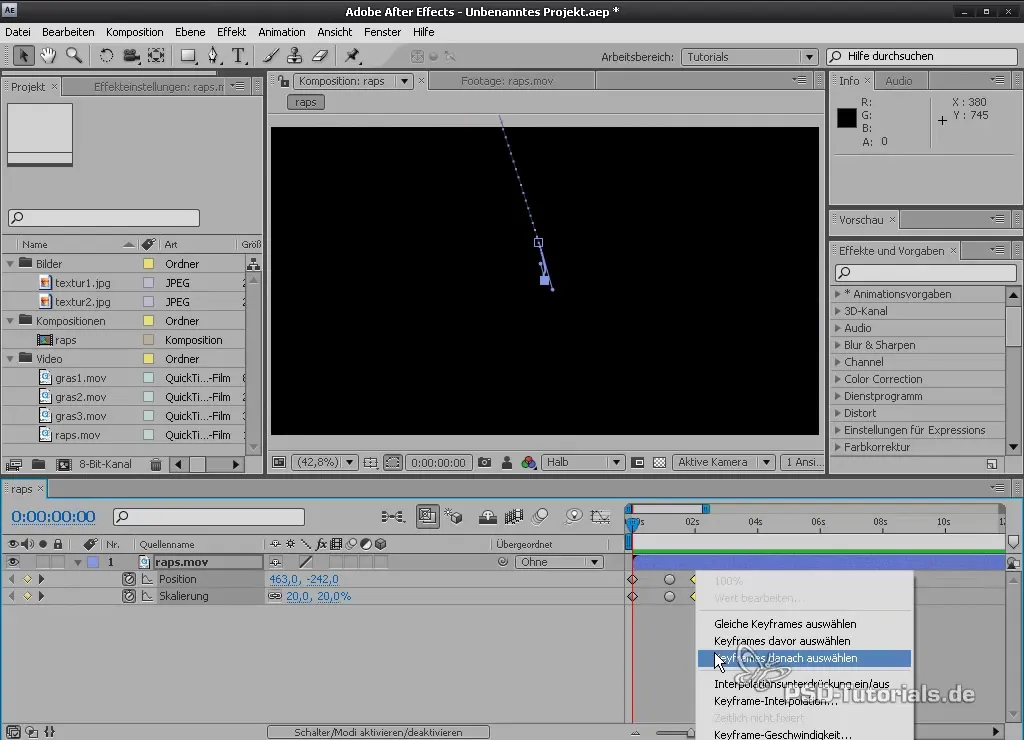
С тези настройки анимацията ти ще изглежда по-привлекателно и по-професионално.
9. Добавяне на непрозрачност
Друг аспект на анимацията е непрозрачността. Задай непрозрачността на нула и я анимирай до 100% през твоите ключови кадри, за да създадеш преход от невидимо до видимо.
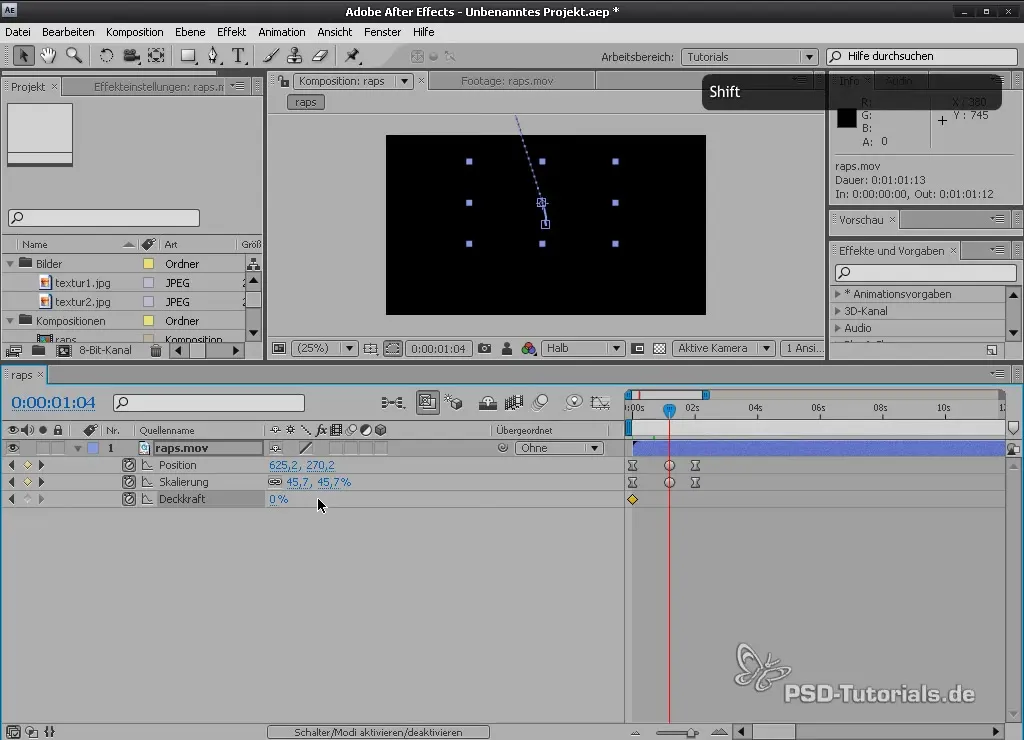
Тази техника е много ефективна и може да придаде на анимацията необходимата доза финес.
Резюме – Основи на анимацията в After Effects: Ефективно използване на ключовите кадри
В това ръководство научи основните концепции на анимацията в After Effects. Сега знаеш как да задаваш ключови кадри, да регулираш тяхната интерполация и да анимираш няколко параметра едновременно. Тези умения са съществени за създаването на привлекателни анимации.
Често задавани въпроси
Какво са ключовите кадри в After Effects?Ключовите кадри са маркери, които определят началото и края на една анимация и задават стойности за различни свойства като позиция, мащабиране, ротация и непрозрачност.
Как мога да променя интерполацията на ключовите кадри?Можеш да промениш интерполацията на ключовите кадри, като щракнеш с десния бутон върху един ключов кадър и избере "Съдействие на ключовия кадър" > "Лесна интерполация".
Какво е RAM предварителен преглед?RAM предварителният преглед е функция в After Effects, която ти позволява да виждаш анимацията си в реално време преди да я рендерираш окончателно.
Как да задам няколко параметра едновременно в After Effects?Можеш да зададеш няколко параметра, като задържиш клавиша Shift и активираш съответните хронометри за якорна точка, мащабиране и позиция.


